Симонович С.В. (ред.) Информатика для юристов и экономистов
Подождите немного. Документ загружается.


Исторически одной из наиболее популярных считается поисковая систе-
ма Alta Vista (www.altavista.com), однако начиная с 1997 г. она отстает в дина-
мике развития и все более ориентируется на коммерческие решения. Тем не ме-
нее, она по-прежнему считается одной из лучших для операций контекстного
поиска, хотя в последние дни система Fast Search тоже начала предоставлять
услуги контекстного поиска.
В России в настоящее время действуют три примерно одинаковых по
мощности поисковых указателя: «Апорт 2000» (www.aport.ru), «Рэмблер»
(www.rambler.ru) и Yandex (www.yandex.ru). Все они обладают примерно оди-
наковым «знанием» о ресурсах российского сектора WWW и работают доста-
точно быстро. Систему «Апорт 2000» удобно использовать в операциях просто-
го поиска — ее отличает особо внимательный подход к фильтрации и ранжиро-
ванию результатов. В этой системе приняты специальные меры по устранению
дубликатов, удалению неактуальных ссылок и наглядному представлению ре-
зультатов поиска. Система «Рэмблер» по своей сути является не только поиско-
вой, но и выполняет функции удобного Web-портала. Систему «Яndех» удобно
использовать при формировании сложных поисковых заданий, поскольку она
обладает наиболее гибким языком для расширенного поиска.
ПРАКТИЧЕСКОЕ ЗАНЯТИЕ
Упражнение 7.1. Настройка начальной страницы
броузера Microsoft Internet Explorer
10 мин
1.Запустите программу Internet Explorer (Пуск > Программы > Internet
Explorer).
2.Если сразу после запуска программа пытается загрузить какую-то Web-
страницу, прервите загрузку щелчком на кнопке Стоп. По записи в строке Ад-
рес установите URL-адрес страницы, которую броузер использовал в качестве
начальной.
3.Дайте команду Сервис > Свойства обозревателя. В открывшемся
диалоговом окне Свойства обозревателя откройте вкладку Общие.
4.На панели Домашняя страница разыщите поле Адрес. По записи в этом
поле установите URL-адрес страницы, которую броузер должен использовать в
качестве начальной.
5.Щелкните на кнопке С пустой. Убедитесь, что в поле адреса начальной
страницы появилась запись about: blank. Это говорит о том, что при последую-
щих запусках программа не будет автоматически загружать никакую Web-стра-
ницу в качестве начальной.
6.Щелкните на кнопке Применить, после чего закройте диалоговое окно
Свойства обозревателя щелчком на кнопке ОК.
7.Закройте окно программы.
8.Повторно запустите программу, как указано в п. 1.
9.Убедитесь, что после запуска программы не загружается никакая на-
261
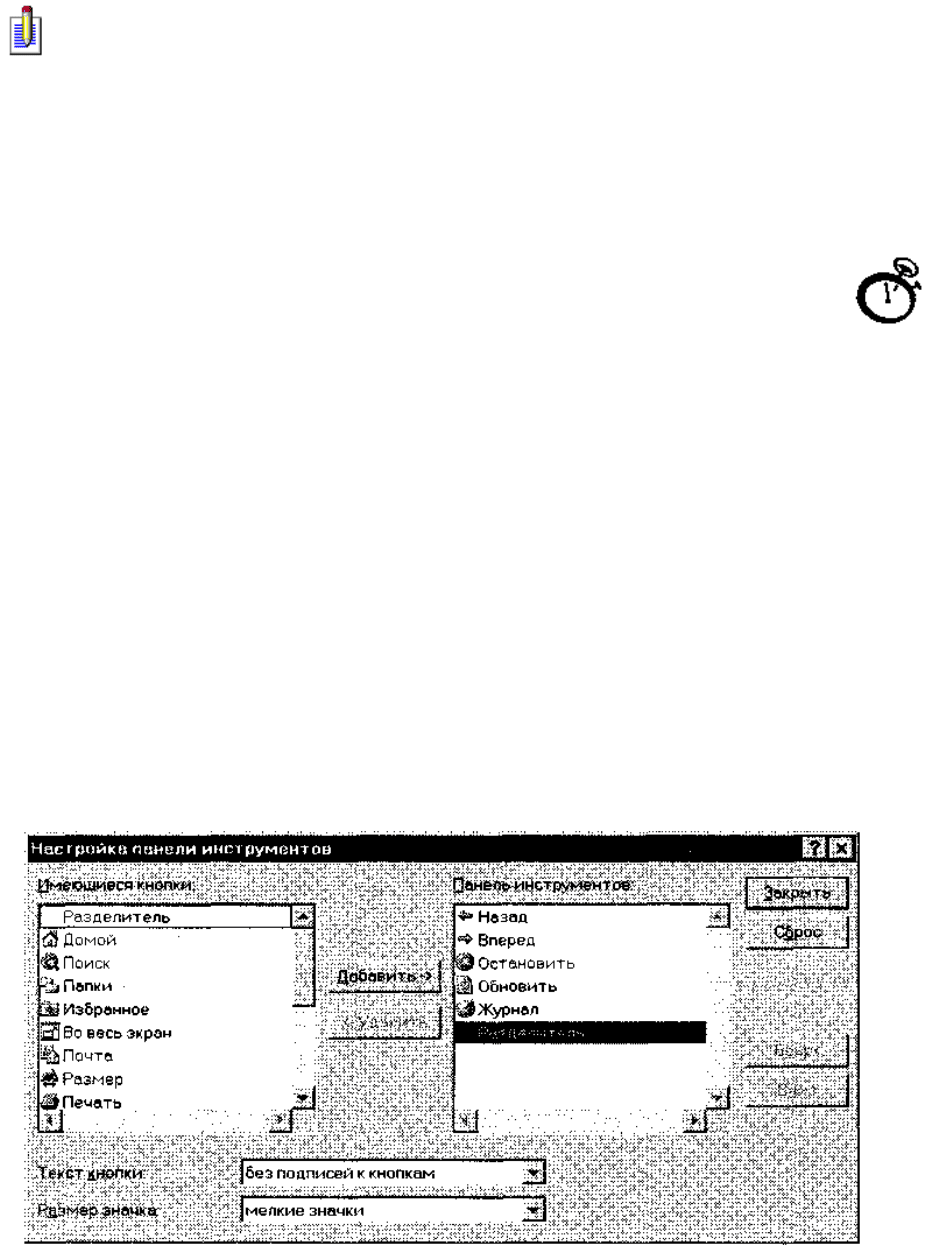
чальная страница, а в поле Адрес записано выражение aboutblank.
10. Закройте окно программы.
Мы научились настраивать броузер таким образом, чтобы он не выполнял загрузку начальной страницы при
запуске. Это полезно, чтобы внешние загрузки не мешали нам заниматься другими настройками программы.
Если в будущем понадобится задать начальную страницу, это можно будет сделать соответствующими настрой-
ками в диалоговом окне Сервис > Свойства обозревателя > Общие.
Упражнение 7.2. Настройка рабочего окна броузера
Microsoft Internet Explorer
20 мин
В состоянии поставки броузер Microsoft Internet Explorer 5.0 рассчитан на
работу с экраном, имеющим разрешение 1024x768 точек. Настройки панелей
управления программы таковы, что если видеоподсистема компьютера имеет
меньшее разрешение, то не все элементы управления могут отображаться в пре-
делах рабочего окна. В этом упражнении мы научимся настраивать рабочее
окно программы таким образом, чтобы с ним было удобно работать на компью-
терах, имеющих экранное разрешение 800x600 и даже 640x480 точек.
1.Запустите программу Internet Explorer (Пуск > Программы > Internet Ex-
plorer).
2.Дайте команду Вид > Панели инструментов. В раскрывающемся меню
убедитесь, что флажками отмечены только пункты Обычные кнопки и Адрес-
ная строка. Если отмечены другие пункты, сбросьте соответствующие флажки.
3.Дайте команду Вид > Панели инструментов > Настройка. Откроется
диалоговое окно Настройка панели инструментов (рис. 7.9).
Рис. 7.9. Средства настройки панели инструментов Internet Explorer
4.В раскрывающемся списке Текст кнопки выберите пункт Без подписей
262

к кнопкам. Это не помешает узнать назначение любой кнопки, поскольку при
наведении на нее появляется всплывающая подсказка.
5.В раскрывающемся списке Размер значка выберите пункт Мелкие знач-
ки.
6.Сравните два списка: Имеющиеся кнопки и Панель инструментов. В
списке Имеющиеся кнопки приведен список командных кнопок, которые мож-
но отобразить на панели инструментов. В списке Панель инструментов приве-
ден список кнопок, которые должны отображаться. Изменение состава кнопок
выполняют с помощью командных кнопок Удалить и Добавить.
7.Удалите все «лишние» кнопки с панели инструментов, оставив только
кнопки, связанные с навигацией в World Wide Web. Этих кнопок пять: Назад,
Вперед, Остановить, Обновить и Журнал.
8.Закройте диалоговое окно Настройка панели инструментов щелчком на
командной кнопке Закрыть.
9.Справа от панели Адрес разыщите кнопку Переход. Щелкните на ней
правой кнопкой мыши и в открывшемся контекстном меню сбросьте флажок у
пункта Кнопка «Переход».
10. Перетащите с помощью мыши (при нажатой левой кнопке) панель
инструментов на правый край строки меню. Перетаскивание выполняется за
рубчик, имеющийся на левом краю панели. В результате окно программы
должно приобрести компактный вид, аналогичный представленному на рис.
7.10.
11. Закройте окно программы Microsoft Internet Explorer
Рис. 7.10. «Компактное» окно Internet Explorer
.
Мы научились настраивать окно броузера таким образом, чтобы с ним было удобно работать при низ-
ком экранном разрешении. Если понадобится восстановить настройки такими, какими они были зада-
ны по умолчанию, это можно сделать командой Вид» Панели инструментов > Настройка > Сброс.
263
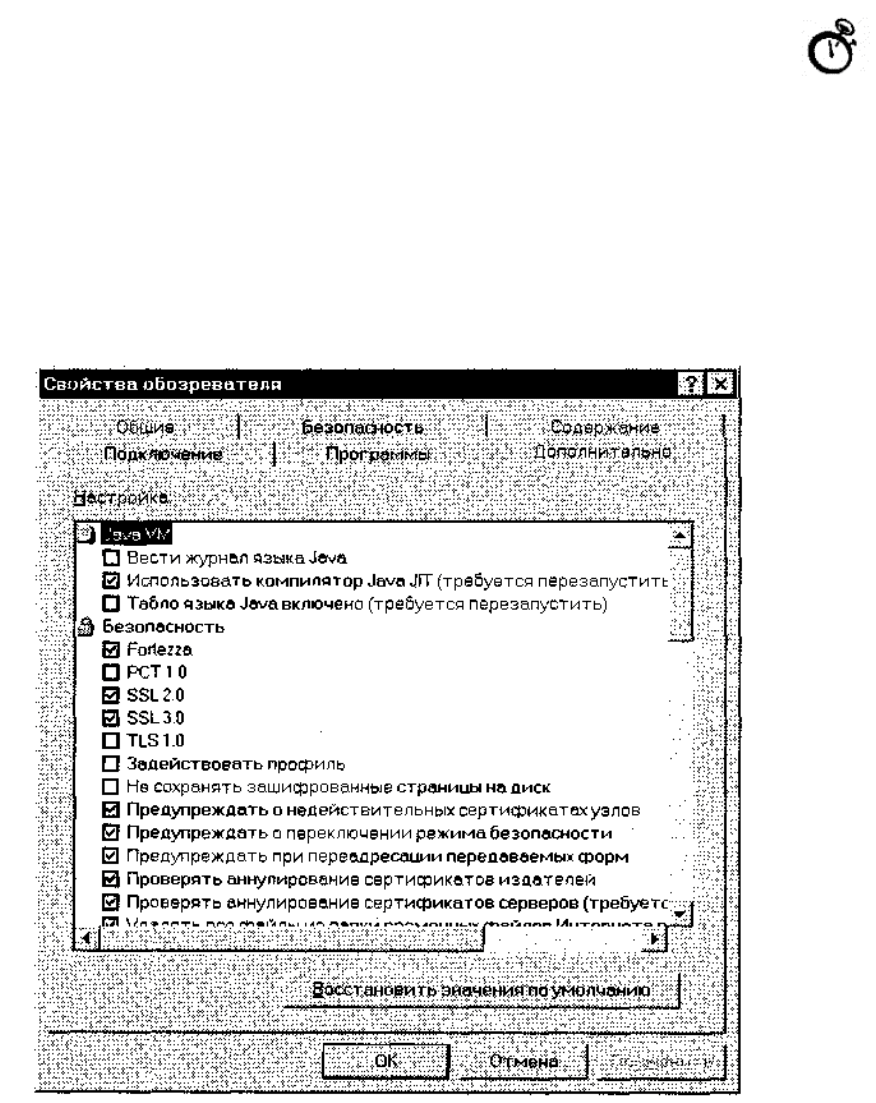
Упражнение 7.3. Настройка системы безопасности
программы Microsoft Internet Explorer 5.0
20 мин
1.Запустите программу Internet Explorer (Пуск > Программы > Internet Ex-
plorer). Если при запуске программы происходит автоматическая загрузка ка-
кой-либо Web-страницы, примите меры, как указано в упражнении 7.1.
2.Дайте команду Сервис > Свойства обозревателя — откроется диалого-
вое окно Свойства обозревателя. В этом окне выберите вкладку Дополнительно
(рис. 7.11).
Рис. 7.11. Настройка системы безопасности броузера Internet Explorer
3.Ha вкладке Дополнительно сбросьте флажок Задействовать профиль —
тогда программа не будет передавать сведения о личности пользователя по
запросам удаленных серверов.
4.Там же сбросьте флажок Автоматически проверять обновления Internet
Explorer, чтобы программа самостоятельно не обращалась к «своему» серверу
без ведома пользователя.
5.Сбросьте флажок Использовать автозаполнение для веб-адресов. Функ-
ция автозаполнения позволяет посторонним лицам выяснять, куда обращался
264
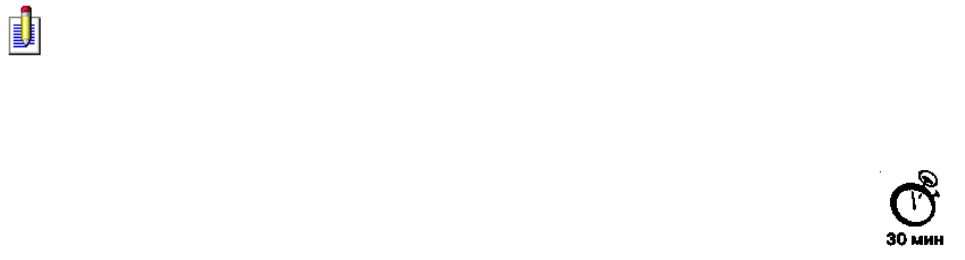
владелец системы.
6.Сбросьте флажок Разрешить счетчик попаданий на страницы. Этот
счетчик связан с ведением на компьютере пользователя «журнала посещений»,
подконтрольного удаленным серверам, что далеко выходит за рамки стандарт-
ного протокола HTTP.
7. В разделе Поиск из панели адресов включите переключатель Не произ-
водить поиск из панели адресов.
8. Откройте вкладку Безопасность диалогового окна Свойства обозрева-
теля.
9. Выберите зону Интернет и задайте настройку уровня безопасности для
этой зоны с помощью кнопки Другой. Откроется диалоговое окно Правила без-
опасности.
10.В категории Java установите переключатель Отключить язык Java.
11.В категории Сценарии отключите все функции, установив переключа-
тели Отключить.
12.В категории Файлы cookie установите переключатели Предлагать —
тогда вы наглядно будете видеть, какие Web-узлы предлагают маркировать ваш
компьютер своими метками.
13.Во всех разделах категории Элементы ActiveX и модули подключения
включите переключатели Отключить.
14.Откройте вкладку Содержание диалогового окна Свойства обозревате-
ля.
15.Щелкните на кнопке Автозаполнение — откроется диалоговое окно
Настройка автозаполнения. В этом диалоговом окне отключите все функции ав-
тозаполнения. Очистите журнал автозаполнения с помощью кнопок Очистить
формы и Очистить пароли. Закройте окно щелчком на кнопке ОК.
16.На вкладке Содержание диалогового окна Св'ойства обозревателя ис-
пользуйте командную кнопку Профиль — откроется диалоговое окно, в кото-
ром представлены персональные сведения о пользователе, известные програм-
ме. Проверьте эти сведения и убедитесь, что в них не содержится ничего лиш-
него. Подходите к ним, как к сведениям, сообщаемым кому попало.
17.Закройте открытые диалоговые окна. Завершите работу с программой
Internet Explorer.
Мы научились выполнять первичные настройки броузера, связанные с безопасностью работы в Ин-
тернете. Обратите особое внимание на то, что они выполняются не только на вкладке Безопасность,
но и на вкладках Дополнительно и Содержание.
Упражнение 7.4. Просмотр и сохранение Web-страниц
1.Подключитесь к Интернету с помощью программы Соедине-
ние удаленного доступа.
2.Когда значок работающего соединения появится на панели индикации,
запустите программу Internet Explorer.
265
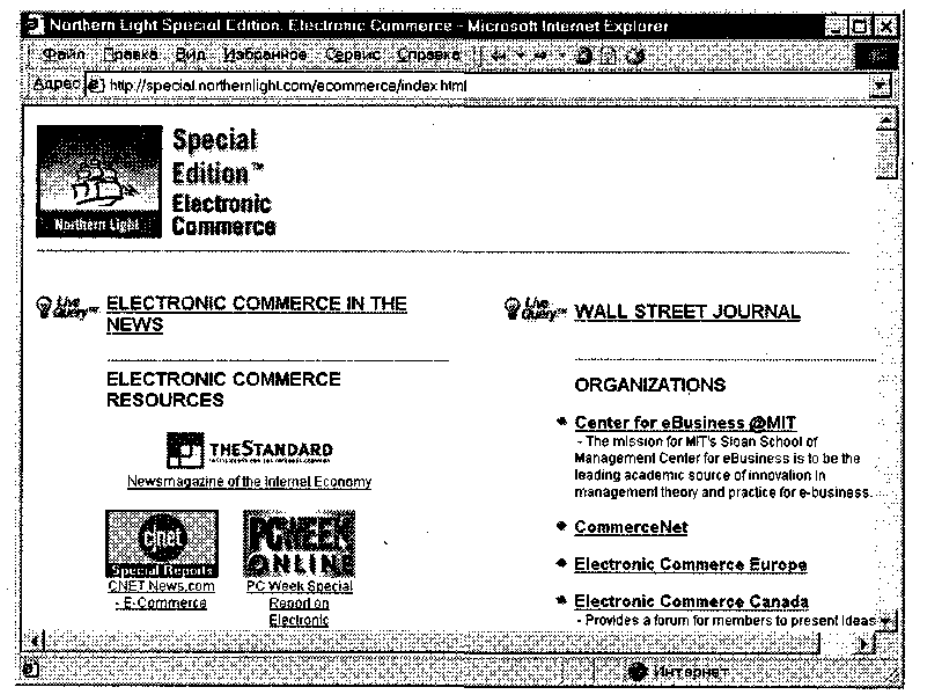
3.В поле адресной строки введите следующий URL-адрес: www.north-
ernlight.com — произойдет загрузка титульной страницы поисковой системы
Northern Light.
4.Разыщите на титульной странице раздел Special Editions и перейдите к
нему щелчком на его гиперссылке.
5.В списке ссылок раздела Special Editions разыщите ссылку Electronic
Commerce. Наведите на нее указатель мыши, щелкните левой кнопкой и
перейдите в раз дел, посвященный электронной коммерции. Просмотрите со-
держание раздела (рис. 7.12).
Рис. 7.12. Каталог ресурсов по электронной коммерции в
поисковом указателе Northern Light
6.Двумя щелчками на кнопке Назад возвратитесь к титульной странице
поисковой системы.
7.Двумя щелчками на кнопке Вперед вернитесь в раздел электронной
коммерции.
8.Не закрывая окно броузера, на панели индикации щелкните правой
кнопкой мыши на значке установившегося соединения. В открывшемся
контекстной меню выберите пункт Отключиться — соединение с Интернетом
будет разорвано
266

9.Двумя щелчками на кнопке Назад возвратитесь к ранее просмотренным
страницам, а потом двумя щелчками на кнопке Вперед вернитесь назад. Сде-
лайте вывод о том, что, несмотря на отсутствие соединения с Интернетом, на-
вигации по ранее принятым Web-страницам возможна. Такой режим работы на-
зывается автономным. В данном случае его возможность связана с тем, что
принятые Web-страницы еще находятся в оперативной памяти компьютера.
10.Сохраните текущую Web-страницу на жестком диске. Для этого дайте
команду Файл > Сохранить как — откроется диалоговое окно Сохранение веб-
страницы. Здесь можно ввести содержательное имя для сохраняемой страницы,
например Ресурсы по электронной коммерции. В качестве типа файла выберите
Вебстраница полностью. В этом случае страница сохранится вместе со всеми
встроенными элементами оформления, например рисунками.
Реально сохраняется один файл (HTML) и одна связанная с ним папка. В
файле содержится код Web-страницы, размеченный тегами HTML, а в папке —
файлы встроенных объектов.
Если в качестве типа сохраняемого файла выбран тип Веб-страница толь-
ко HTML, то папка со встроенными объектами не сохраняется. Такой файл
можно просматривать в любом броузере. Если же выбран тип сохранения Тек-
стовый файл, то сохраняется только текст документа, который впоследствии
можно просматривать в любом текстовом редакторе или процессоре.
11.В качестве места сохранения Web-страницы назначьте папку C:\Win-
dows\Temp. Временные файлы принято хранить в папках с названием \Temp.
12.Дайте команду Избранное > Добавить в избранное — откроется диало-
говое окно Добавление в избранное. Его средства дают нам возможность запо-
мнить URL-адрес текущей страницы и в будущем не вводить его в адресной
строке броузера. Щелкните на кнопке ОК.
13.Дайте команду Избранное и убедитесь в том, что в меню появилась за-
пись со ссылкой на текущую страницу.
14.С помощью кнопки Назад вернитесь к предыдущей странице.
15.Дайте команду Избранное и щелкните на только что созданной ссыл-
ке. Убедитесь, что страница, адрес которой был запомнен в списке избранных
ссылок, загружается немедленно. Ее образ берется из оперативной памяти. В
будущем она будет загружаться из Интернета.
16.Дайте команду Избранное еще раз. Найдите только что созданную
ссылку. Щелкните на ней правой кнопкой мыши и в открывшемся контекстном
меню выберите пункт Удалить. Убедитесь в том, что ссылка исчезла из списка
избранных ссылок.
17. Завершите работу с программой Internet Explorer и закройте ее окно.
Мы научились загружать Web-страницы вводом их URL-адреса в поле адресной строки броузера и с
помощью меню избранных ссылок. Мы также научились сохранять полезные Web-страницы вместе с
графическими и другими объектами или без них. Мы освоили приемы навигации в World Wide Web с
помощью гиперссылок и кнопок навигации, а также научились запоминать адреса избранных Web-
267
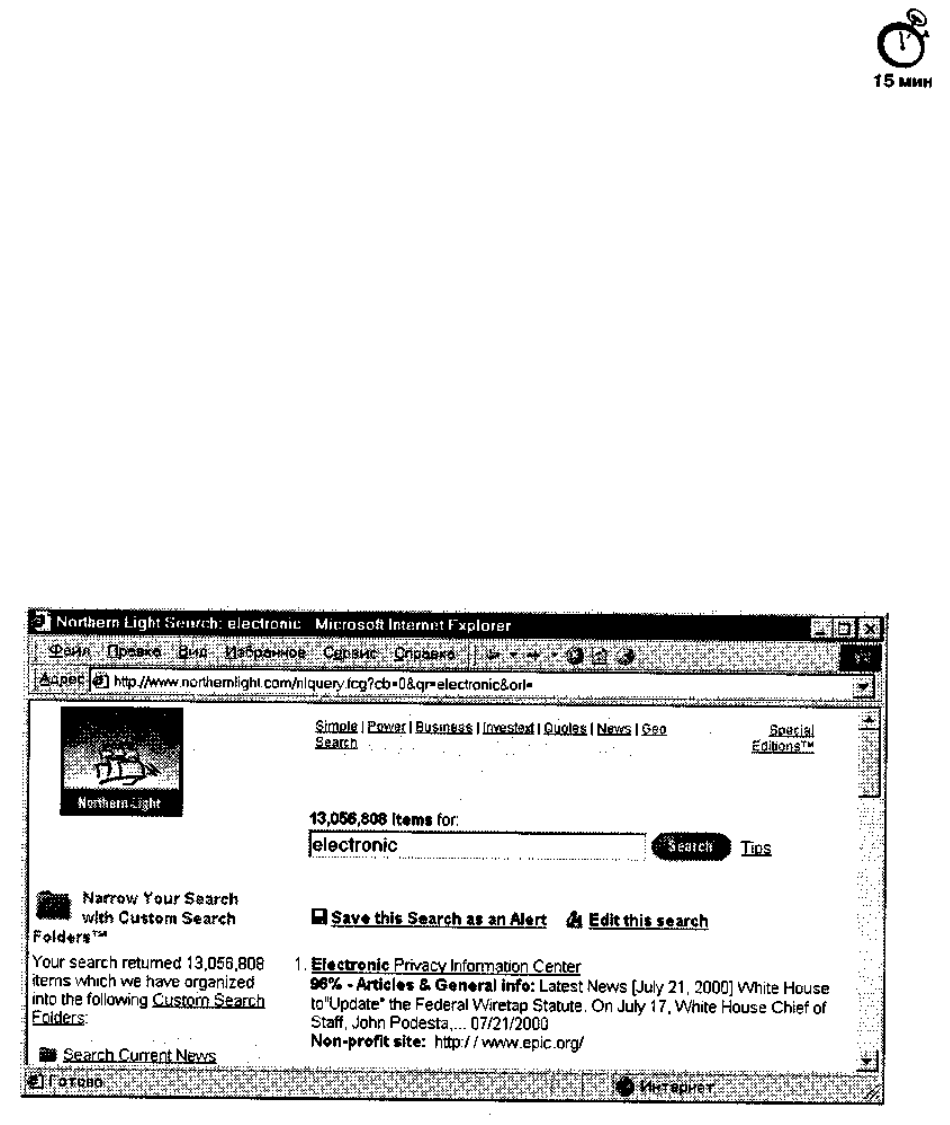
страниц в списке избранных ссылок.
Упражнение 7.5. Поиск информации по ключевым словам
1.Подключитесь к Интернету с помощью программы Соедине-
ние удаленного доступа.
2.Когда значок работающего соединения появится на панели индикации,
запустите программу Internet Explorer.
3.В поле адресной строки введите следующий URL-affpec: www.north-
ernlight.com — произойдет загрузка титульной страницы поисковой системы
Northern Light.
4.Внимательно рассмотрите загруженную страницу, найдите поле для
ввода ключевых слов (Search for) и кнопку запуска поиска (Search). Мы собира-
емся искать Web-страницы, посвященные электронной коммерции (Electronic
Commerce).
5.В поле для ввода ключевых слов введите electronic.
6.Щелкните на кнопке Search.
7.Просмотрите результаты поиска и прежде всего обратите внимание на
количество разысканных Web-страниц (в нашем опыте оно составило более 13
млн).
Рис. 7.13. Результаты поиска по слову «Electronic»
8.В поле для ввода ключевых слов введите commerce и щелкните на кноп-
ке Search.
9.Просмотрите результаты поиска, обратив внимание на количество ра-
зысканных Web-страниц (в нашем опыте оно также составило более 13 млн).
10.В поле для ввода ключевых слов введите слова electronic commerce и
щелкните на кнопке Search.
268
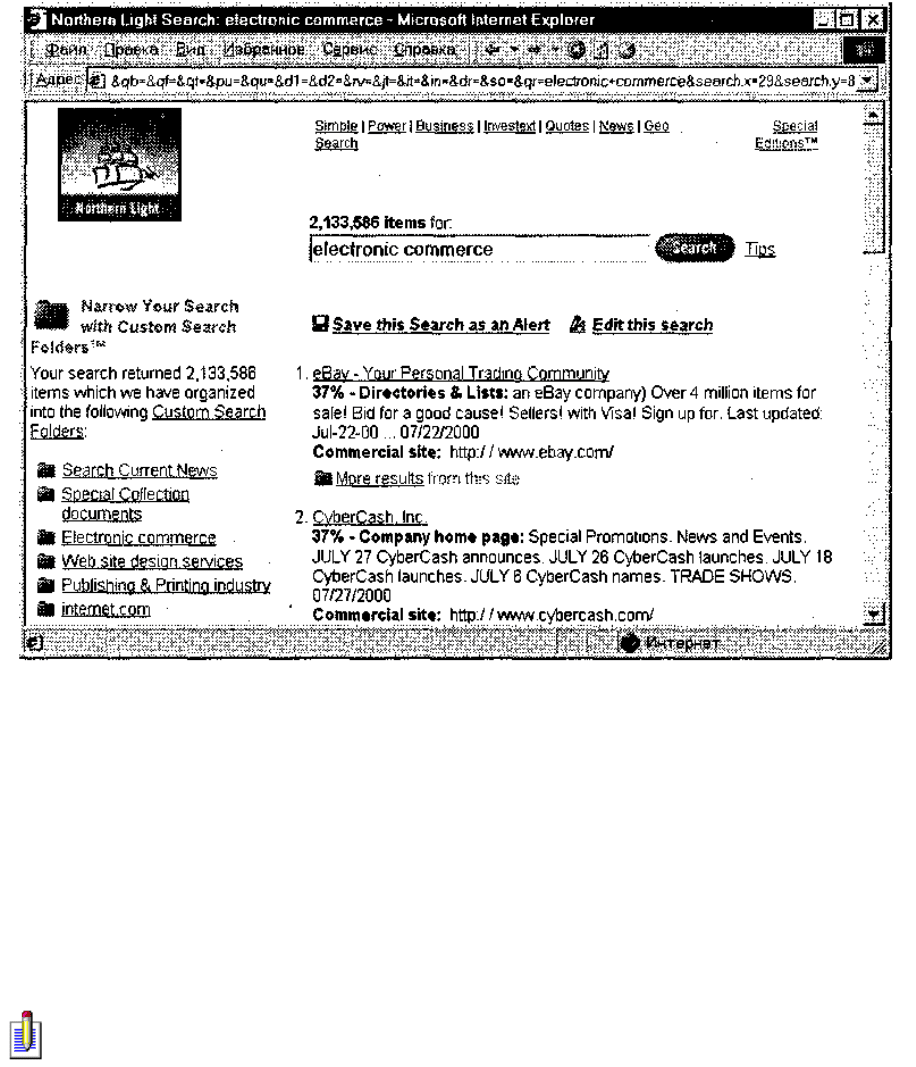
11.Зафиксируйте количество найденных Web-страниц (в нашем опыте их
число составило более 2 млн). Объясните, почему количество страниц со слова-
ми electronic commerce меньше, чем количество страниц со словом electronic и
со словом commerce.
12.В поле для ввода ключевых слов введите слова electronic OR commerce
и щелкните на кнопке Search (в данном случае слово OR — это логический опе-
ратор ИЛИ, а не ключевое слово для поиска).
13.Зафиксируйте количество найденных Web-страниц (в нашем опыте их
число составило более 29 млн). Объясните, почему количество страниц со сло-
вами electronic OR commerce больше, чем количество страниц со словом elec-
tronic и со словом commerce.
Рис. 7.14. Результаты поиска по словосочетанию «Electronic commerce»
14.С помощью навигационной кнопки Назад вернитесь к результату по-
иска по ключевым словам electronic commerce. Просмотрите список найденных
Web-ресурсов. Щелкните на гиперссылке, выданной в качестве первой. Дожди-
тесь загрузки документа. Оцените его полезность.
15. С помощью навигационной кнопки Назад вернитесь к предыдущей
Web-странице и воспользуйтесь второй гиперссылкой. Дождитесь окончания
загрузки документа и оцените его полезность.
Мы научились проводить поиск информации в Интернете с помощью поисковой системы. Мы узнали,
269

что поисковая система Northern Light воспринимает группы ключевых слов таким образом, как будто
между ними стоит логический оператор AND (И). Это важная проверка поисковой системы, потому что
далеко не все системы так поступают. Некоторые системы воспринимают группы слов так, как будто
между ними стоит оператор OR (ИЛИ). Прежде чем приступать к работе с любой поисковой системой,
этот факт надо выяснить. Его выясняют либо изучением справочной документации, либо прямым экс-
периментом, что мы и сделали.
Упражнение 7.6. Загрузка файла из Интернета
1.Запустите программу Internet Explorer.
2.На панели Адрес введите: ftp://ftp.microsoft.com/.
3.Внимательно рассмотрите способ представления каталога архива FTP в
программе Internet Explorer. Обратите внимание на то, как выглядит значок в
строке адреса.
4.Двойными щелчками на значках папок откройте папку /Products/Win-
dows/ Windows95/CDRomExtras/FunStuff/.
5.Щелкните на значке clouds.exe правой кнопкой мыши и выберите в
контекстном меню пункт Копировать в папку.
6.Выберите папку, специально отведенную для хранения загруженных
файлов, и задайте имя файла.
7.Установите в диалоговом окне загрузки файла флажок Закрыть диало-
говое окно после завершения загрузки.
8.Следите за ходом загрузки файла по этому диалоговому окну.
9.Когда загрузка файла завершится, закройте диалоговое окно, информи-
рующее о завершении загрузки.
10.Откройте папку, в которой был сохранен загруженный файл, при по-
мощи программы Проводник.
11.Убедитесь, что загруженный файл можно использовать в соответствии
с его назначением.
Щ Мы научились просматривать каталоги FTP и загружать файлы из Ин-
тернета. Механизм загрузки файлов работает практически одинаково при за-
грузке с Web-узла и из архива FTP.
Упражнение 7.7. Настройка отображения объектов
1.Запустите программу Internet Explorer.
2.На панели Адрес введите: http://www.emoney.ru/menu.asp. Вы подклю-
читесь к российскому Web-узлу, посвященному электронной коммерции и пла-
тежным системам, используемым в Интернете (рис. 7.15).
3.Зафиксируйте с помощью секундомера время загрузки страницы.
4.Посмотрите, как выглядит загруженная страница.
5.Дайте команду Сервис > Свойства обозревателя.
6.Откройте вкладку Дополнительно.
7.Сбросьте флажки Воспроизводить анимацию, Воспроизводить звуки,
Воспроизводить видео и Отображать рисунки.
270
